怎么制作发光字
1、首先我们打开photoshop,点击文件,然后点击新建,会弹出新建画布的界面,然后我们填写适当的参数(小编的画布宽500高300背景色为黑色),然后点击确定便可完成画布的创建
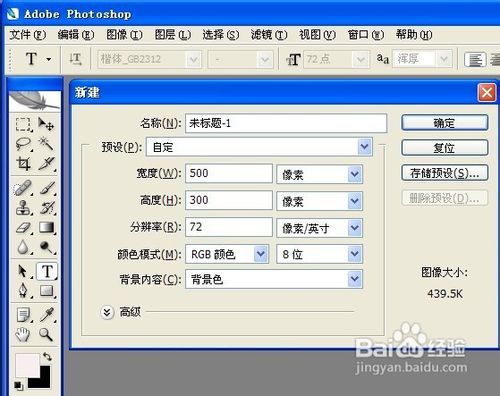
2、点击T按钮(下图中红线标注处)便可以在画布中输入文本内容,我们输入发光字

3、如果我们想改变文字的颜色,我们可以选中文字,然后点击右侧的色板,选择我们喜欢的颜色(为了便于体现出发光字的效果,小编选择字体颜色为黑色)
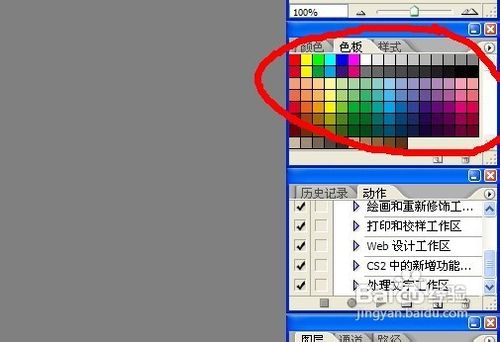
4、如果我们对文字的位置不满意可以点击移动工具拖拽文字(下图中文本位置标注处),选在我们满意的位置.

5、然后我们点击右边的图层,找到文本发光字图层,然后右键点击此图层(具体位置如下图中红线标注处)
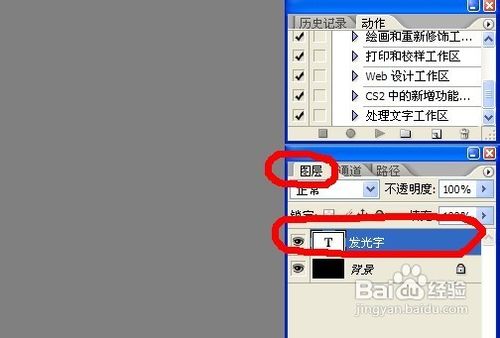
6、弹出右键属性界面,我们选择混合选项,然后来到如下图所示界面,然后我们点击外发光,然后点击确定,我们就可以初步的完成发光字.
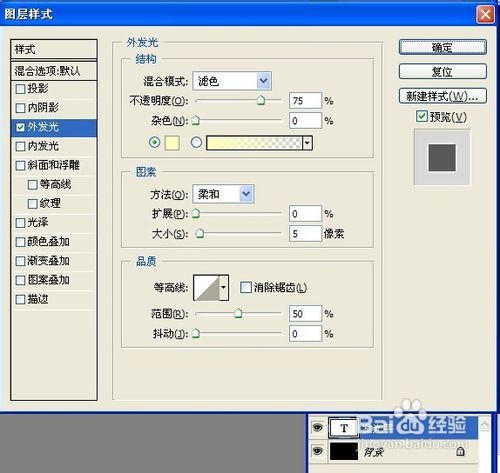
7、如果你想改变发光的颜色,可以左键单击颜色位置的(下图中所示),选择我们想要的颜色即可.
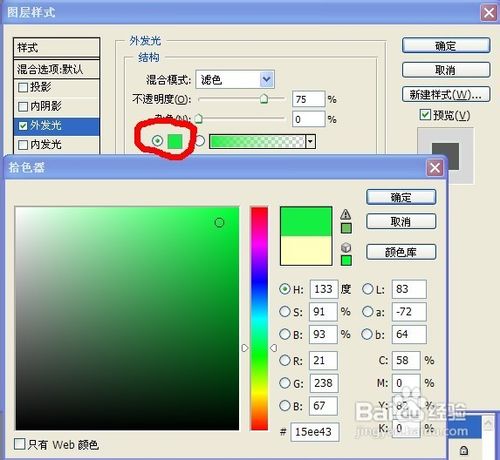
8、这样一个发光字就完成了,我们来看看完成后的效果吧,是不是很酷呢,原来制作发光字这么简单,你是不是也有想试试的冲动呢

声明:本网站引用、摘录或转载内容仅供网站访问者交流或参考,不代表本站立场,如存在版权或非法内容,请联系站长删除,联系邮箱:site.kefu@qq.com。
阅读量:130
阅读量:112
阅读量:79
阅读量:72
阅读量:143